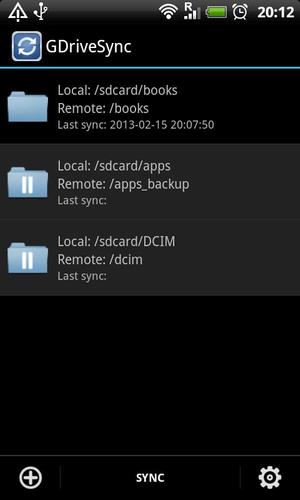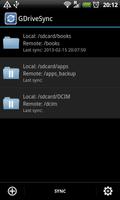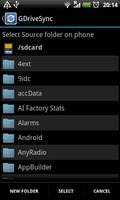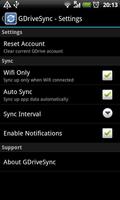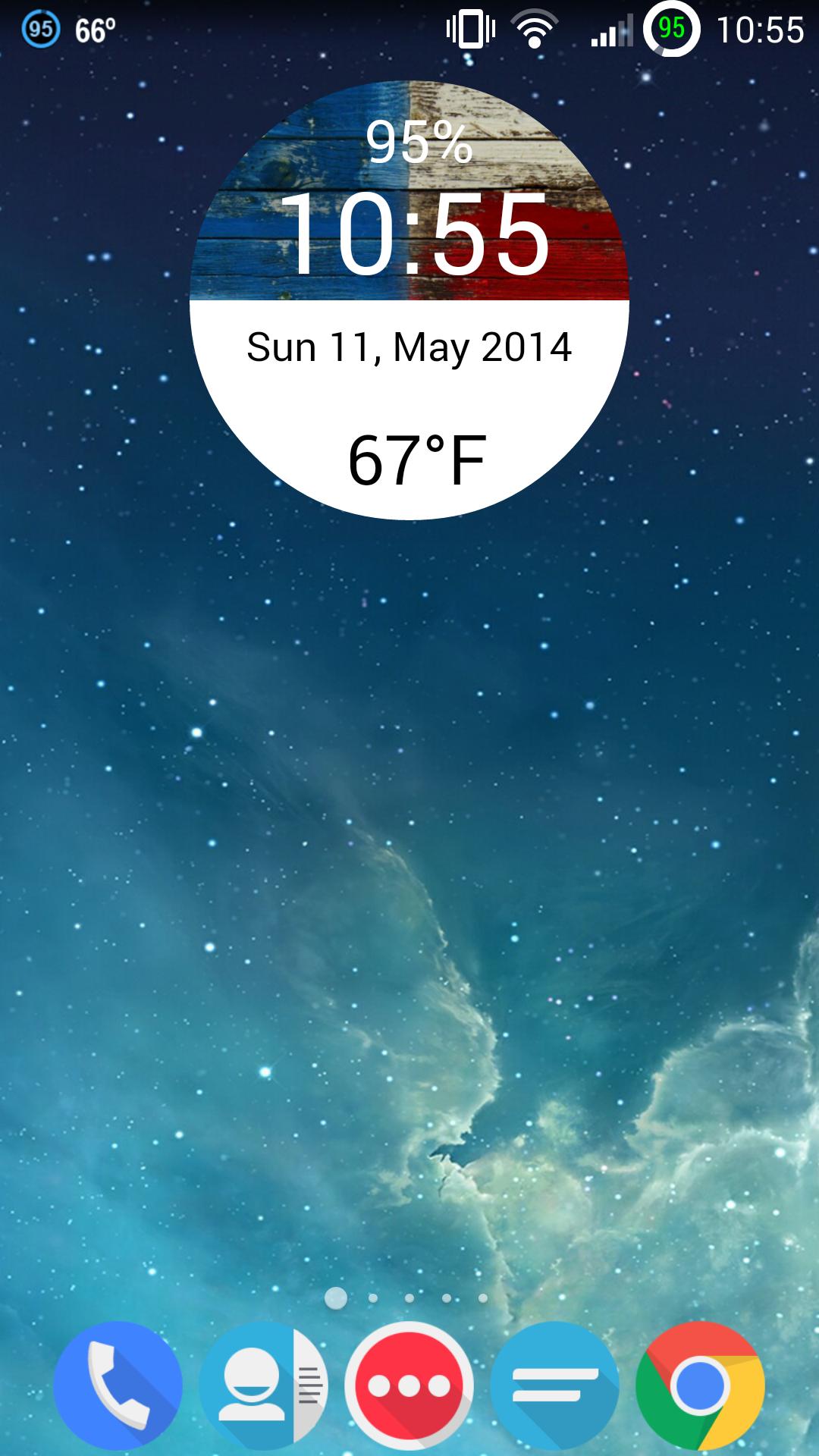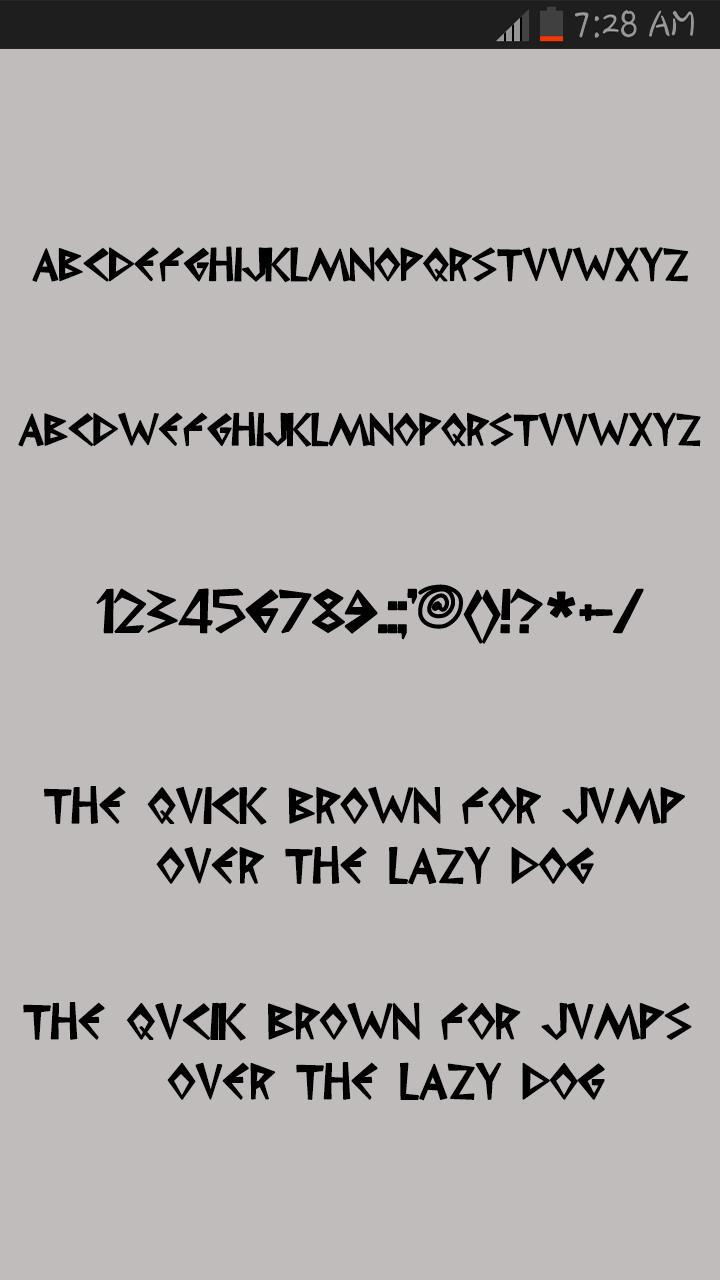GDriveSync -
Sincronize pastas entre telefones e o Google Drive Cloud com um clique
GDriveSync permite sincronizar pastas entre telefones e armazenamento do Google Drive com um clique ou automaticamente, incluindo fotos, vídeos e tudo mais. É fácil de usar e para uso diário.
Características:
★ Sincronize pastas com 1 clique ou automaticamente
★ Suporte a vários modos de sincronização, incluindo bidirecional, somente upload e somente download.
★ Várias pastas podem ser sincronizadas.
★ Suporta vários armazenamentos, incluindo armazenamento interno, cartão SD externo e sincronização de pastas do sistema.
★ Sincronização automática em intervalo configurável
★ Opções de conflito para resolver versões de arquivos diferentes em locais diferentes
★ Opção somente Wi-Fi
★ Backup e restauração
Detalhes dos modos de sincronização (tipo de sincronização):
✔ Sincronização bidirecional - Confirme. Se um arquivo/pasta foi alterado em local diferente (conflito de versão), GDriveSync abrirá uma caixa de diálogo perguntando como continuar a sincronização.
✔ Sincronização bidirecional - Upload. Semelhante à opção "Confirmar" acima, GDriveSync fará upload do arquivo alterado local para substituir a cópia remota.
✔ Sincronização bidirecional - Download. Semelhante à opção "Confirmar" acima, GDriveSync fará o download da cópia remota para substituir o arquivo local.
✔ Somente upload. É uma sincronização unilateral. Somente arquivos/pastas locais adicionados/modificados serão sincronizados (upload) para o armazenamento do Google Drive. Isso pode ser usado para fins de backup.
✔ Baixe apenas. É uma sincronização unilateral. Somente arquivos/pastas adicionados/modificados remotamente serão sincronizados (download) com o telefone local.
✔ Desative a sincronização. a sincronização de pastas está desativada.
Instruções:
1. Selecione a conta do Google com o Google Drive pela primeira vez
2. Adicione quantas pastas de sincronização desejar. Por padrão, ele abre o armazenamento externo primário ao adicionar uma pasta de sincronização. Você pode clicar no botão "Pai" ou VOLTAR para navegar para outras pastas. No entanto, se a pasta de sincronização selecionada não estiver no armazenamento externo primário, como a pasta do sistema ou a pasta do cartão SD, apenas a opção Upload estará disponível na caixa de diálogo do tipo de sincronização devido à limitação do sistema.
3. Ative "Auto Sync" para sincronização automática ou apenas clique em "Sincronizar" para iniciar a sincronização manual
Clique longamente na pasta para ver mais opções
Apoiar:
e-mail: [email protected]